Kształtowanie Twoich dokumentów może stanowić decydującą różnicę między profesjonalnym a amatorskim wrażeniem. W szczególności układ strony jest ważnym aspektem, którego nie powinieneś zaniedbywać, niezależnie od tego, czy piszesz pracę naukową, wpis na blogu czy po prostu notatki. W tym poradniku dowiesz się, jak optymalnie wykorzystać układ strony w Google Docs.
Najważniejsze wnioski
- Możesz formatować cały dokument lub tylko wybrane sekcje.
- Wybór formatu papieru ma kluczowe znaczenie dla odpowiedniej prezentacji.
- Możesz dostosować marginesy do swoich potrzeb.
- Kolor tła i kolor tekstu również można dostosować.
Kroki do układu strony
Otwórz swój dokument Google Docs i upewnij się, że wybrałeś właściwy szablon lub puste dokumentu, na którym chcesz pracować.
Krok 1: Dostęp do układu strony
Aby zmienić układ strony, przejdź w górnej belce menu do opcji „Plik”. Następnie przejdź do sekcji „Układ strony”, która znajduje się prawie na samym dole menu.
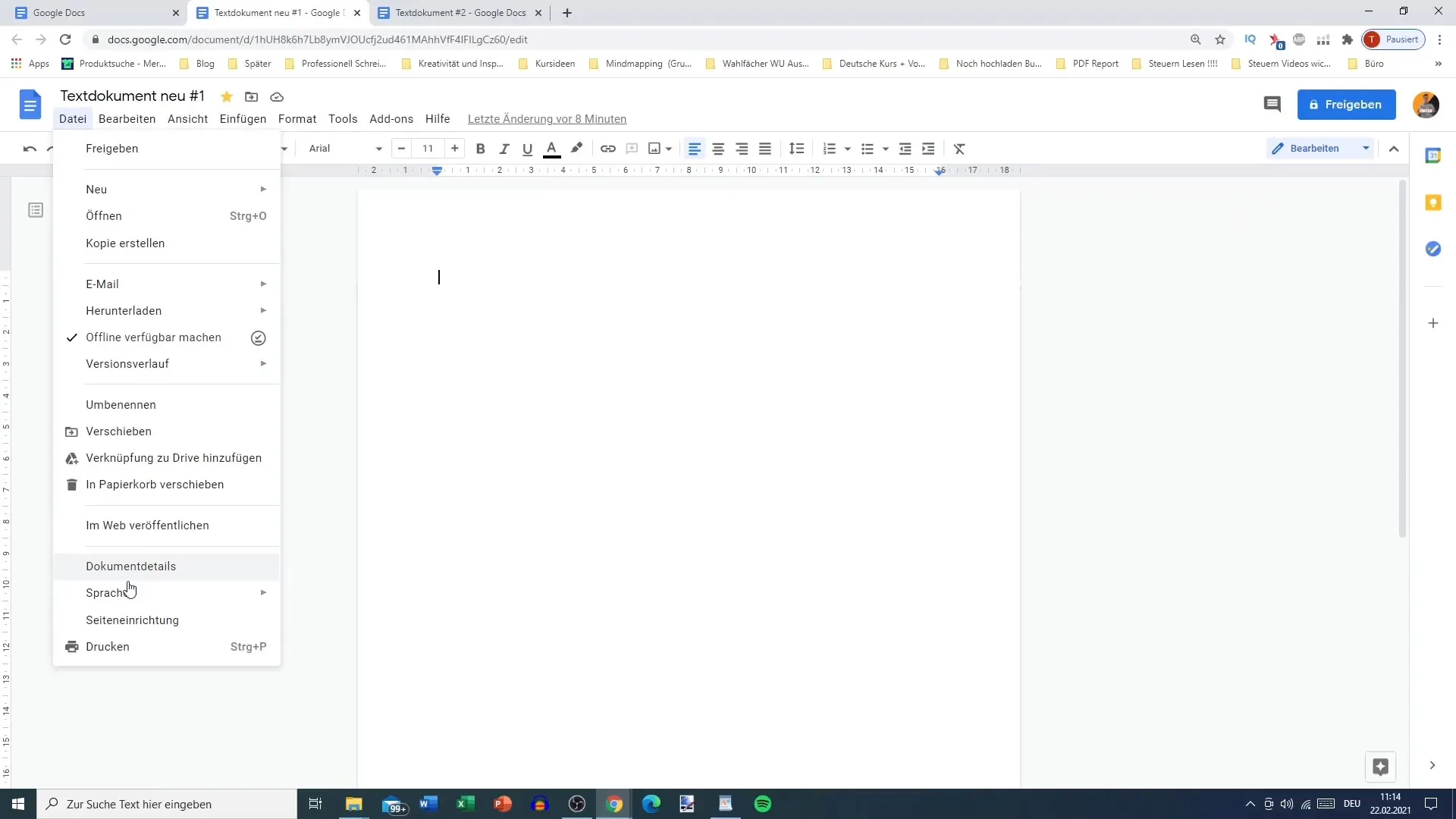
Tutaj znajdziesz różne opcje dostosowania swojej strony, w tym formatowanie całego dokumentu lub tylko wybranych treści.
Krok 2: Wybór zakresu formatu
Jeśli pracujesz nad całym dokumentem, wybierz opcję dla całego dokumentu. Jeśli chcesz sformatować fragmenty tekstu, możesz to zrobić, zaznaczając je specjalnie.
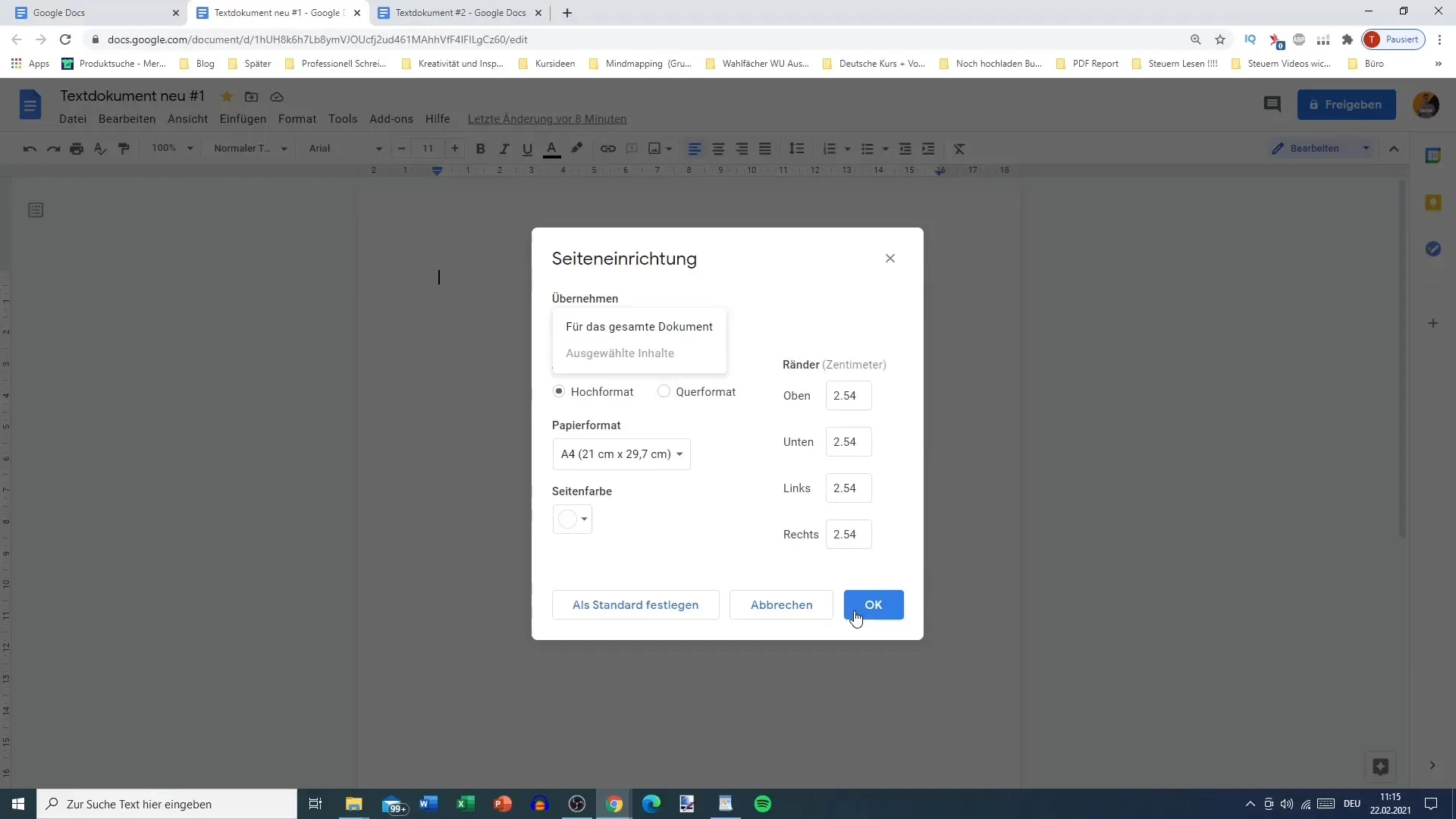
Wskazane jest wybranie całej opcji, jeśli chcesz zachować spójność w całym dokumencie.
Krok 3: Wybór orientacji pionowej lub poziomej
Kluczowym aspektem jest wybór między orientacją pionową a poziomą. Dla większości dokumentów tekstowych odpowiednim wyborem jest orientacja pionowa, podczas gdy orientacja pozioma często jest używana do prezentacji lub specjalnych układów. Wybierz odpowiednią opcję i kliknij „OK”, aby potwierdzić swój wybór.
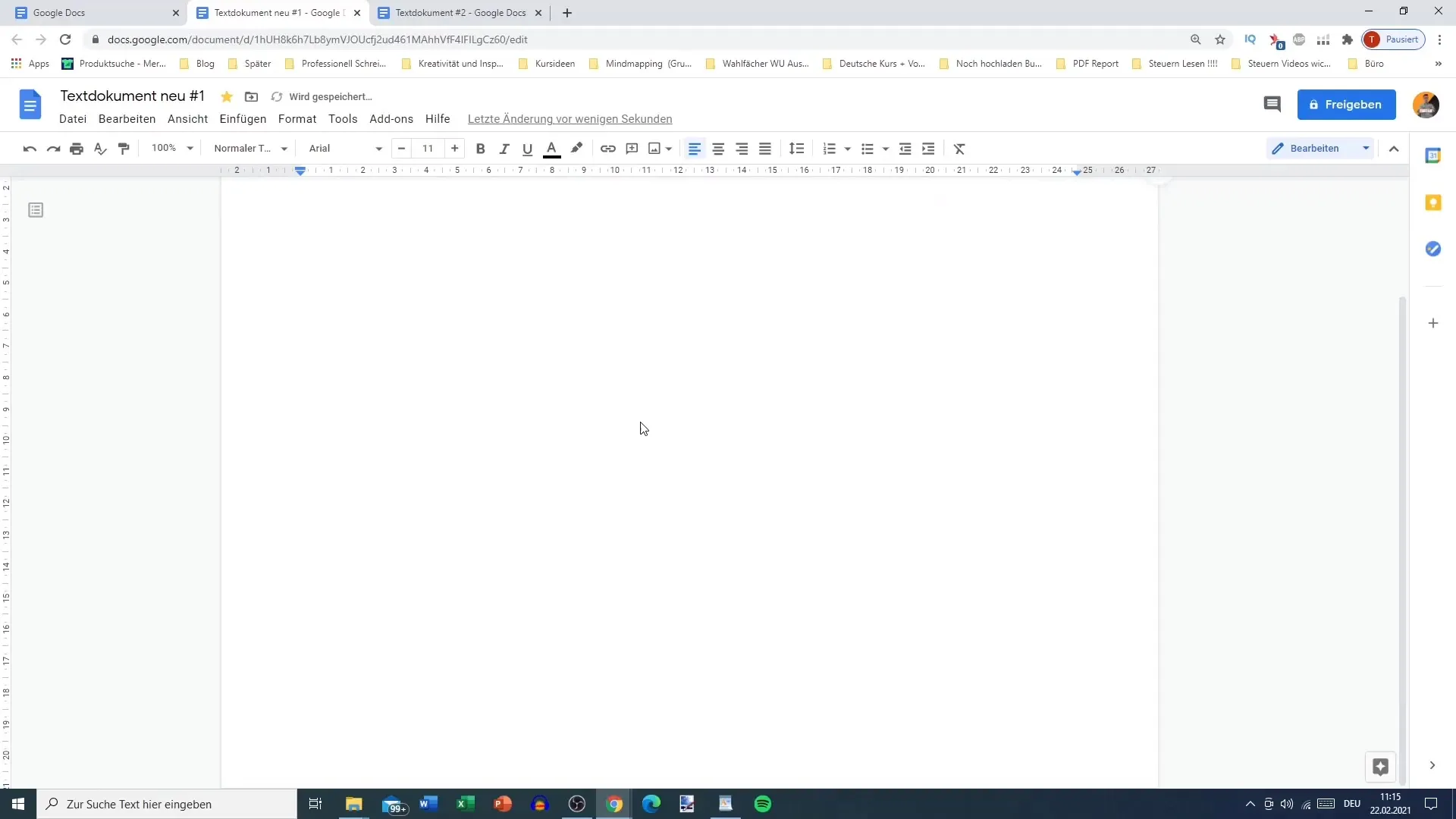
Krok 4: Dostosowanie marginesów
Szczególnie istotnym krokiem jest dostosowanie marginesów. Domyślnie ustawione są na 2,5 cm. Możesz je jednak dostosować, aby uzyskać więcej miejsca na tekst lub więcej przestrzeni.
Przetestuj różne wartości, aby osiągnąć optymalną czytelność. Duża odległość może utrudnić pracę nad Twoim dokumentem.
Krok 5: Ustawianie standardowych marginesów
Jeśli jesteś zadowolony z ustawień marginesów, możesz je ustawić jako standardowe. Te ustawienia zostaną zachowane dla przyszłych dokumentów.
Pamiętaj, że standardowe wartości marginesów zazwyczaj wynoszą 2,5 cm z każdej strony, ale pomocne jest zdefiniowanie swoich własnych wartości.
Krok 6: Wybór formatu papieru
Google Docs umożliwia także wybór formatu papieru. Masz do wyboru różne opcje, takie jak A4, A5, A3, a nawet specjalne formaty, takie jak US Letter. Wybierz odpowiedni format w zależności od potrzeb.
Wybór właściwego formatu papieru jest kluczowy, szczególnie jeśli chcesz wydrukować dokument.
Krok 7: Zmiana koloru strony
Oprócz powyższych ustawień, możesz także zmienić kolor strony. Może to być przydatne, jeśli chcesz być kreatywny lub uzyskać określony układ.
Zmiana koloru strony może jednak wiązać się z dodatkowymi kosztami drukowania, ponieważ drukarka będzie potrzebować więcej atramentu.
Krok 8: Zakończenie układu strony
Jeśli jesteś zadowolony ze wszystkich dostosowań, ponownie kliknij „OK”, aby zapisać swoje zmiany i wrócić do szablonu. Upewnij się, że wszystko jest zgodne z Twoimi oczekiwaniami, zanim rozpoczniesz pisanie.
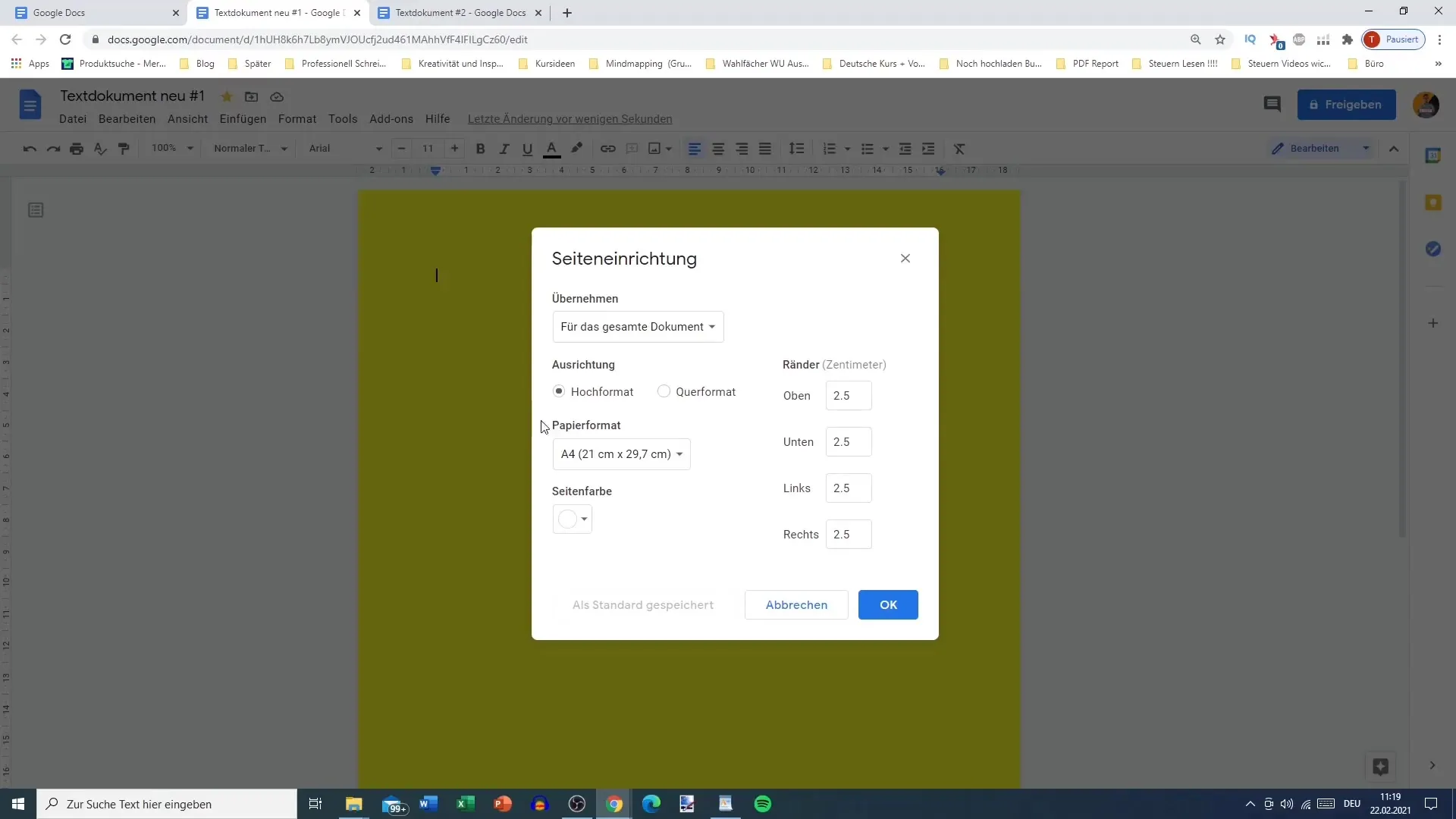
Teraz jesteś gotowy do pracy ze swoim tekstem i możesz to pięknie ustawione.
Podsumowanie
Ten przewodnik po konfiguracji strony w Google Docs dostarcza narzędzi, dzięki którym możesz formatować swoje dokumenty tak, aby były zarówno estetyczne, jak i funkcjonalne. Poprzez właściwe ustawienie marginesów, formatów i kolorów możesz nadać swoim pismom profesjonalny wygląd.
Najczęściej zadawane pytania
Jak zmienić marginesy stron w Google Docs?Przejdź do Plik > Konfiguracja strony i dostosuj marginesy w odpowiednich polach.
Czy mogę zmieniać konfigurację strony dla określonych sekcji dokumentu?Tak, zaznaczając wybrany fragment, a następnie przechodząc do Plik > Konfiguracja strony.
Czy istnieją predefiniowane formaty papieru w Google Docs?Tak, możesz wybrać między różnymi formatami papieru, takimi jak A4, A5, A3 i US Letter.
Jaki wpływ ma kolor tła strony na druk?Ciemny kolor tła strony zużywa więcej tuszu drukarki, dlatego należy to wziąć pod uwagę podczas drukowania.
Czy mogę ustawić domyślne marginesy dla wszystkich przyszłych dokumentów?Tak, po dostosowaniu marginesów możesz ustawić je jako domyślne dla przyszłych dokumentów.


